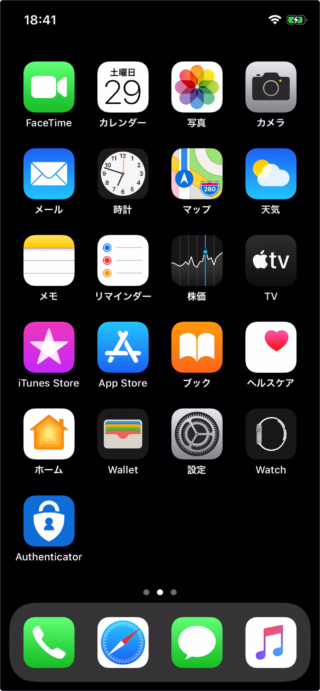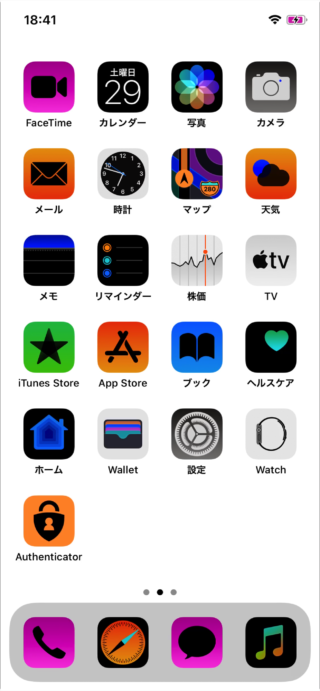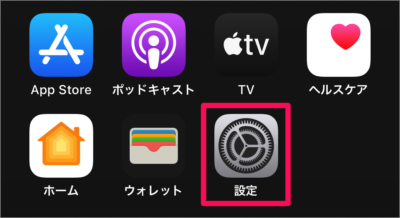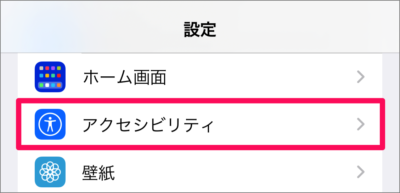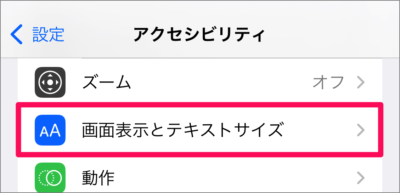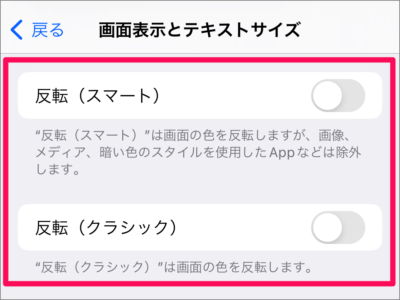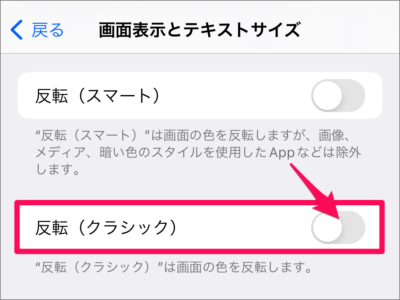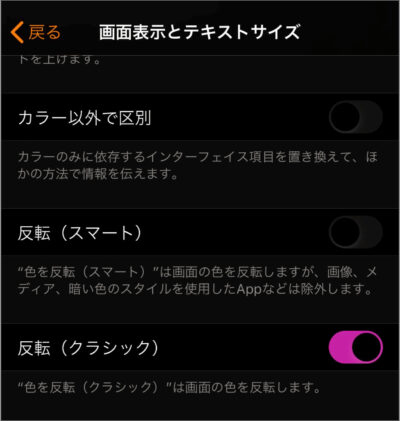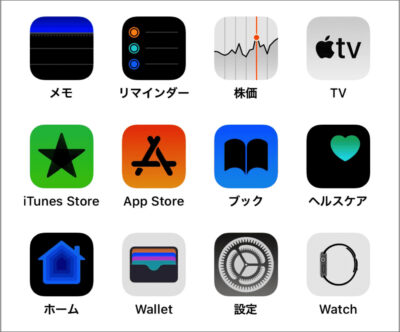目次
iPhone ディスプレイの色を反転する方法を紹介します。
iOSデバイスには……
このようにディスプレイの「色を反転」する機能があるので、ここではその方法をみていきます(いつ使うんだろう……この機能……)。
ディスプレイの色を反転する方法は?
iPhone のディスプレイの色を反転する方法は次の手順です。
-
[設定] を起動する
ホーム画面の [設定] をタップします。 -
[アクセシビリティ] を選択する
iPhone の設定です。画面を下へスクロールし、[アクセシビリティ] をタップします。 -
[画面表示とテキストサイズ] を選択する
アクセシビリティの設定です。[画面表示とテキストサイズ] をタップしましょう。 -
[色反転] の設定を確認する
画面表示とテキストサイズの設定です。色反転には2種類あります。- 反転(スマート)
色を反転(スマート)は画面の色を反転しますが、画像、メディア、暗い色のスタイルを使用したAppなどは除外します。
- 反転(クラシック)
色を反転(クラシック)は画面の色を反転します。
- 反転(スマート)
-
ディスプレイの色を反転する
ここでは [反転(クラシック)] を [オン] にしてみます。
すると、このように色が反転します。
ホーム画面はこんな感じになります。
これで iPhone のディスプレイの色を反転する方法の解説は終了です。